Com a Factorial, tem a flexibilidade de escolher se considera um turno como pertencente ao dia em que começa ou ao dia de calendário em que é trabalhado.
Como configurar turnos noturnos
- Na barra lateral, aceda a Configurações
- Em Tempo, clique em Controlo de horário
- Desloque-se para baixo até encontrar Turnos noturnos

Tem duas opções sobre como as horas devem pertencer:
- O dia em que o turno começou: todas as horas serão registadas no mesmo dia.
- A respetiva data de calendário: as horas aparecerão nos dias a que pertencem, respetivamente.
4. Escolha a opção que melhor se adapta às suas necessidades
5. Clique em Aplicar
6. Selecione a data de entrada em vigor
Lembre-se de que, ao fazer uma edição, ela afetará apenas os turnos futuros. Não é possível editar uma data em vigor no passado.
7. Aplicar
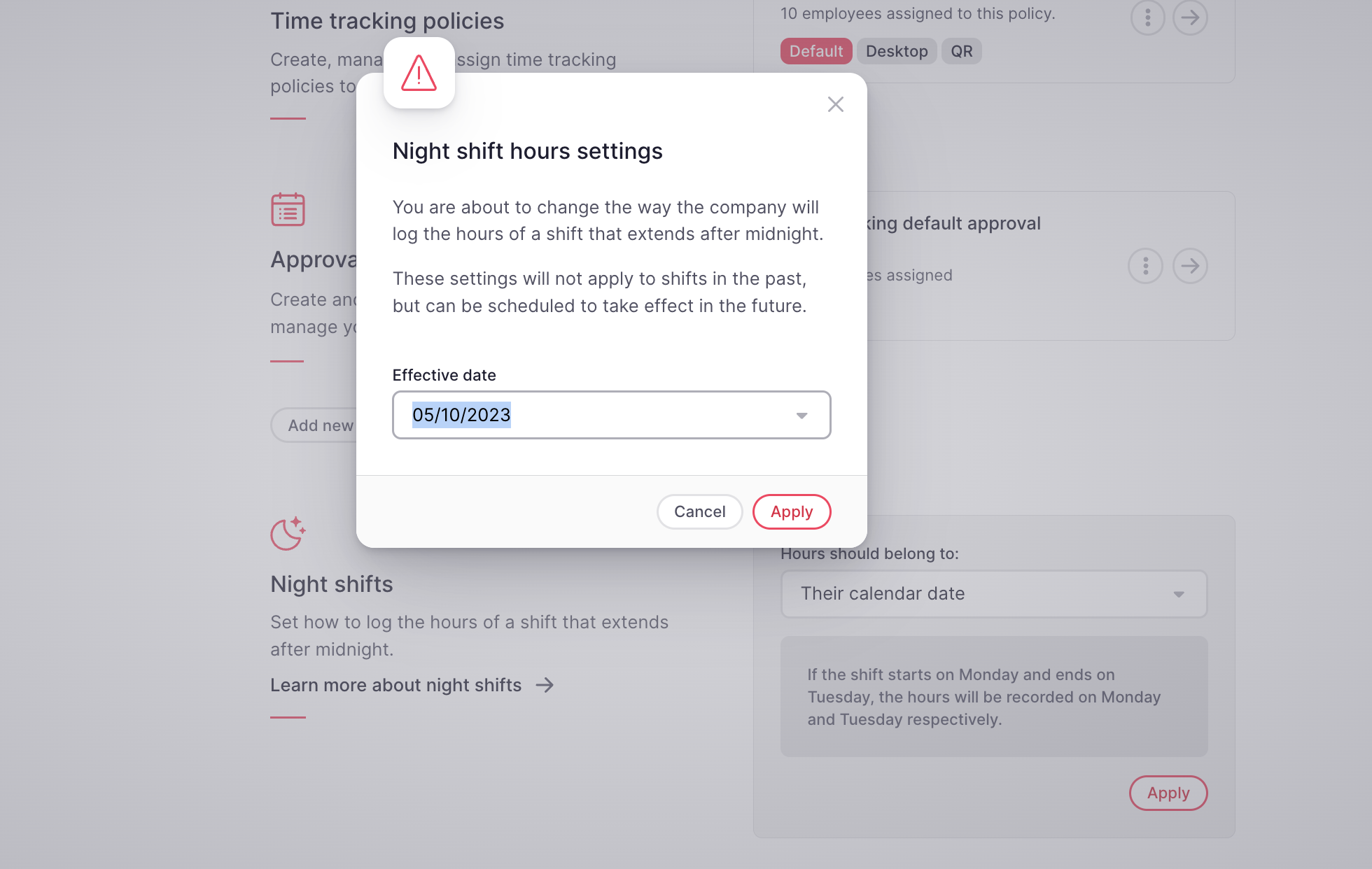
Aspectos a considerar:
- Se um colaborador fizer uma pausa após as 12 horas, esta será dividida em dois dias.
- Se um turno durar mais de 24 horas após as 12 horas, o turno aparecerá em dois dias.
- As horas trabalhadas não são afectadas. Não são adicionadas ou subtraídas horas adicionais, as horas são simplesmente divididas em dois dias.
Como são apresentados os turnos noturnos na aplicação Gestão de turnos
As definições definidas durante a configuração dos turnos noturnos serão reflectidas na vista de turnos.
- Os turnos noturnos divididos pelo respetivo dia de calendário serão apresentados em ambos os dias do calendário

- Os turnos noturnos registados no dia de início do turno serão apresentados apenas no primeiro dia
